VLC Media Player
Desktop-Video aufnehmen
von
Ulli
Eike - 22.11.2012
Der kostenlose VLC Media Player zeichnet ab Version 2 auch Vorgänge auf dem Bildschirm Ihres Windows-PC auf — zum Beispiel, um Tutorials zu erstellen.
So geht's
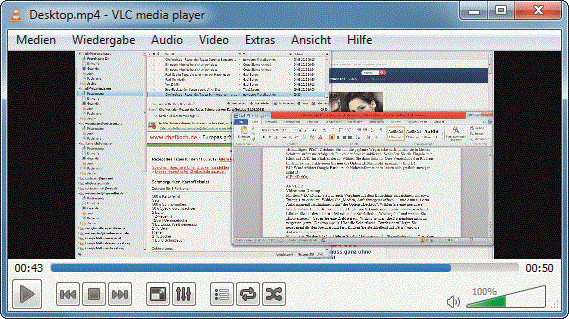
Der VLC Media Player filmt den Bildschirm Ihres Windows-PC.
Stellen Sie zuerst eine geeignete Wiederholrate für die Aufnahme ein. Fünf Bilder pro Sekunde sind meist ausreichend.
Klicken Sie dann auf den kleinen Pfeil neben der Schaltfläche „Wiedergabe“ und wählen Sie „Konvertieren“. Hier geben Sie eine Zieldatei an. Wichtig ist, dass Sie die Dateiendung nicht vergessen, etwa „Desktop.mp4“.
Mit der Schaltfläche „Durchsuchen“ legen Sie gegebenenfalls den Speicherpfad fest. Ein Klick auf „Start“ setzt die Aufzeichnung in Gang.
Minimieren Sie nun das VLC-Fenster und führen Sie die Aktionen aus, die Sie aufzeichnen möchten. Zum Abschluss öffnen Sie das VLC-Fenster noch einmal und wählen „Wiedergabe, Stopp“.
Danach können Sie die aufgezeichnete Datei mit dem Player öffnen und ansehen. Da die gleichzeitige Aufnahme des Tons nicht möglich ist, müssen Sie Sprache und Hintergrundmusik getrennt aufzeichnen und Bild und Ton später zusammenmischen.